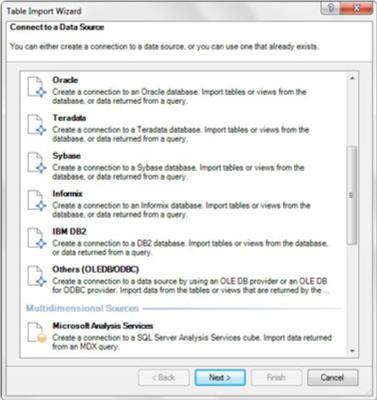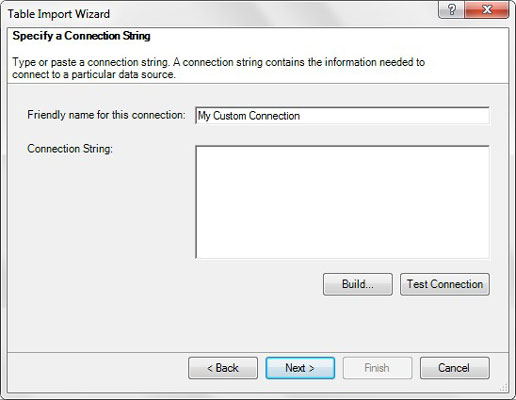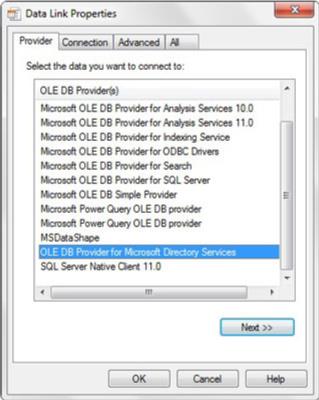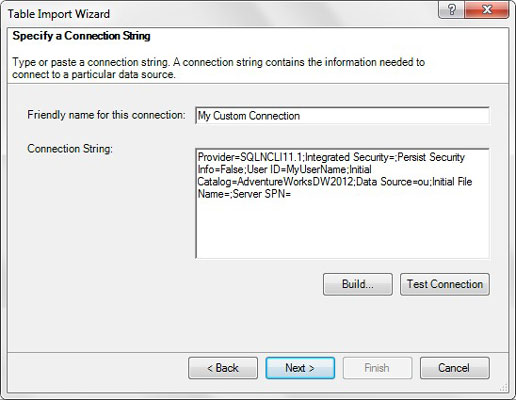Akár az Oracle-ben, akár a Dbase-ben vagy a MySQL-ben élnek az adatai, gyakorlatilag bármilyen relációs adatbázis-rendszerből betölthet adatokat. Mindaddig, amíg telepítve vannak a megfelelő adatbázis-illesztőprogramok, lehetősége van a Power Pivot csatlakoztatására az adatokhoz.
Nyissa meg a Power Pivot ablakot, és kattintson az Egyéb forrásokból parancsgombra a Kezdőlap lapon. Ezzel megnyílik a Táblázatimportáló varázsló párbeszédpanel. Az ötlet a megfelelő relációs adatbázis-rendszer kiválasztása. Ha adatokat kell importálnia az Oracle-ből, válassza az Oracle lehetőséget. Ha adatokat kell importálnia a Sybase-ből, válassza a Sybase lehetőséget.
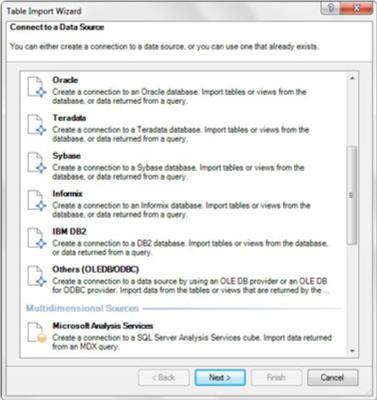
Nyissa meg a Táblaimportálás varázslót, és válassza ki a cél relációs adatbázis-rendszert.
A relációs rendszerek bármelyikéhez való csatlakozás nagyjából ugyanazokon a lépéseken megy keresztül, mint az SQL Server-adatok importálása a fejezet korábbi részében. A kiválasztott adatbázisrendszer igényei alapján néhány alternatív párbeszédpanel is megjelenhet.
Érthető, hogy a Microsoft nem tud névvel ellátott csatlakozási lehetőséget létrehozni minden adatbázisrendszerhez. Így előfordulhat, hogy nem találja az adatbázisrendszert a listán. Ebben az esetben egyszerűen válassza ki az Egyéb opciót (OLEDB/ODBC). Ha ezt a lehetőséget választja, akkor megnyílik a Táblázatimportálás varázsló, amely egy képernyővel kezdődik, amely arra kéri, hogy adja meg vagy illessze be az adatbázis-rendszer kapcsolati karakterláncát.
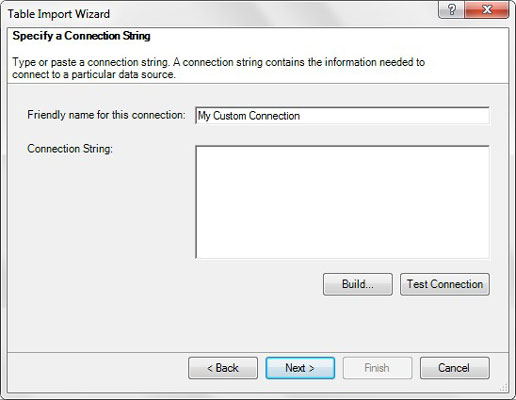
Adja meg az adatbázis-rendszer kapcsolati karakterláncát.
Lehetséges, hogy ezt a kapcsolati karakterláncot informatikai osztályától szerezheti be. Ha problémái vannak a megfelelő szintaxis megtalálásával a kapcsolati karakterlánchoz, a Build gombbal létrehozhatja a karakterláncot párbeszédpanelek segítségével. A Build gomb megnyomásával megnyílik az Adatkapcsolat tulajdonságai párbeszédpanel.
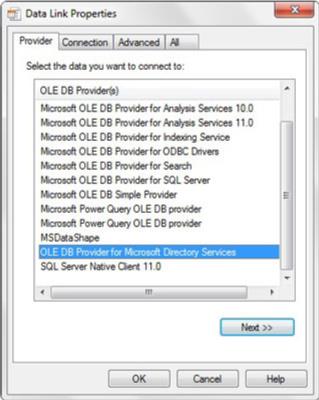
Az Adatkapcsolat tulajdonságai párbeszédpanel segítségével konfigurálhat egyéni kapcsolati karakterláncot a relációs adatbázisrendszerhez.
Kezdje a Szolgáltató lappal, és válassza ki az adatbázisrendszerhez megfelelő illesztőprogramot. A számítógépén látható lista eltér a megjelenített listától. A listája a saját gépére telepített illesztőprogramokat fogja tükrözni.
Az illesztőprogram kiválasztása után lépjen végig az Adatkapcsolat tulajdonságai párbeszédpanel egyes lapjain, és adja meg a szükséges információkat. Ha elkészült, kattintson az OK gombra, hogy visszatérjen a Táblázatimportáló varázslóhoz, ahol a kapcsolati karakterlánc beviteli mezője megjelenik az adatbázisrendszerhez való csatlakozáshoz szükséges kapcsolati karakterlánccal.
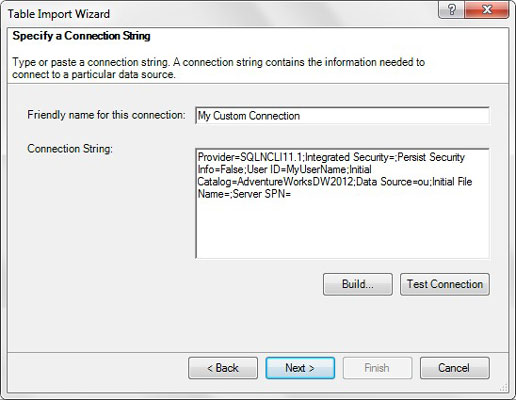
A Táblaimportálás varázsló megjeleníti a kapcsolati karakterlánc végső szintaxisát.
Bármely adatbázisrendszerhez való csatlakozáshoz telepítenie kell a rendszer illesztőprogramjait a számítógépére. Mivel az SQL Server és az Access Microsoft-termékek, az illesztőprogramjaik gyakorlatilag garantáltan telepítve lesznek minden olyan számítógépre, amelyen Windows van telepítve. Más adatbázis-rendszerek illesztőprogramjait azonban kifejezetten telepítenie kell – jellemzően az informatikai részlegnek vagy a gép vállalati szoftverrel való betöltésekor, vagy igény szerint. Ha nem látja az adatbázisrendszerhez szükséges illesztőprogramokat, forduljon informatikai részlegéhez.